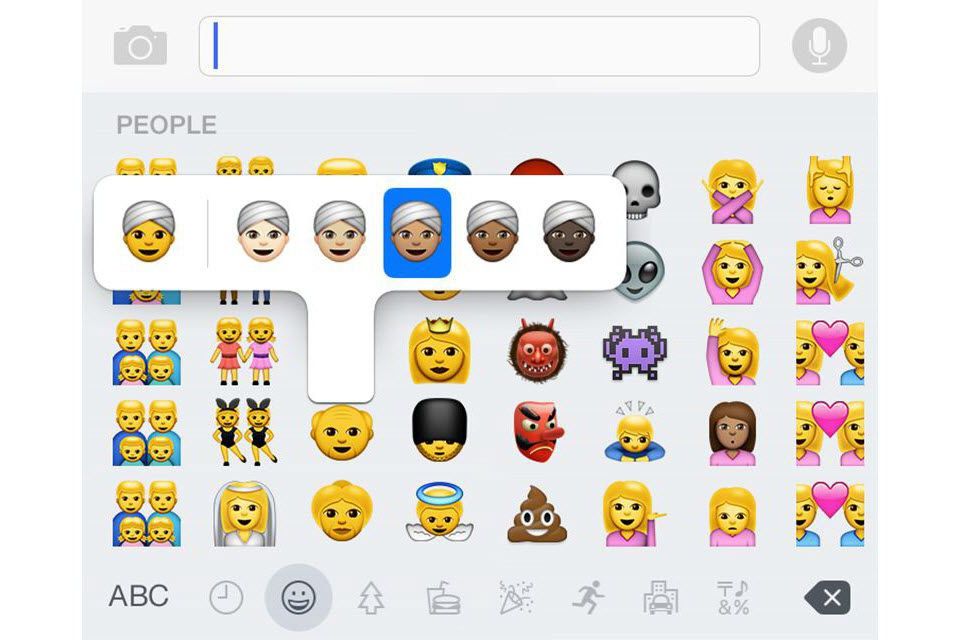Comment ajouter des emoji au clavier de votre iPhone
ce qu’il faut savoir
- Pour activer les emoji, ouvrez d’installation candidature et rendez-vous sur général > clavier > clavier > Ajouter un nouveau clavier. robinet Émoticônes Activer le clavier.
- Pour utiliser les emoji, appuyez sur Visage ou la terre Icônes sous le clavier lors de la saisie d’informations. Appuyez sur n’importe quelle icône emoji pour l’ajouter au texte.
- Pour supprimer le clavier emoji, visitez d’installation > général > clavier > clavier > ÉditerSélectionnez le bouton moins rouge à côté de Émoticônes > effacer.
L’iPhone comprend des centaines d’emojis, tous accessibles et entièrement gratuits tant que vous activez le clavier emoji intégré. Dans ce guide, nous vous montrerons comment activer, utiliser et supprimer les emoji sur tous les appareils iPhone, iPad et iPhone tactiles avec iOS 7 ou version ultérieure.
Comment activer Emoji sur iPhone
Pour ajouter des emoji à votre iPhone, installez un nouveau clavier, c’est aussi simple que de sélectionner le clavier emoji dans les paramètres de votre téléphone.
-
Ouvrir d’installation application.
-
va général > clavier.
-
choisir clavier > Ajouter un nouveau clavier.
-
Faites glisser la liste jusqu’à ce que vous la trouviez Émoticônespuis cliquez sur pour l’activer.
exister clavier Sur l’écran, vous verrez le clavier de langue que vous avez sélectionné lors de la configuration initiale de votre iPhone, ainsi que le clavier emoji. Cela signifie que les emoji sont activés et prêts à être utilisés.
Comment utiliser les emoji sur iPhone
Avec les emojis ajoutés à votre iPhone, vous pouvez désormais taper des emojis dans presque toutes les applications. Cela ne fonctionne pas avec toutes les applications car certaines applications utilisent un clavier personnalisé, mais d’autres (comme Messages, Notes et Mail) le font.
Avec le clavier ouvert, sélectionnez l’icône de visage ou de globe sous le clavier (sur iPhone X) ou à gauche de la barre d’espace pour accéder au menu emoji.
Pour voir tous les emoji, faites défiler vers la droite ou sélectionnez l’icône en bas pour accéder à cette catégorie d’emoji (les catégories ont été introduites dans iOS 8.3). Insérer un emoji dans un message est aussi simple que de sélectionner l’emplacement souhaité et d’appuyer sur l’emoji dans la barre d’état.
Pour masquer le clavier emoji et revenir à la disposition normale, appuyez sur le globe ou les touches alphabétiques.
Comment utiliser les emoji multiculturels
Pendant des années, l’ensemble standard d’emojis disponibles sur l’iPhone ne comportait que des fonctionnalités blanches, telles que des visages blancs et des mains blanches. Apple a travaillé avec le Consortium Unicode, l’organisation qui contrôle les emoji, pour modifier l’ensemble standard afin de refléter une sélection plus diversifiée.
Cependant, vous devez effectuer une astuce au clavier pour voir l’option multiculturelle. Voici comment:
Ces étapes concernent les appareils avec iOS 8.3 ou version ultérieure.
-
Ouvrez le clavier emoji à partir d’une application qui le prend en charge.
-
Trouvez un emoji avec un seul visage ou une seule main, puis appuyez dessus et maintenez-le enfoncé.
-
Avec le nouveau menu visible, faites glisser votre doigt vers le haut dans le panneau pour atterrir sur l’emoji que vous souhaitez utiliser, puis soulevez votre doigt pour insérer l’emoji caché.
Comment supprimer le clavier emoji
Si vous décidez de ne plus utiliser d’emoji et que vous souhaitez masquer le clavier, revenez aux paramètres du clavier pour apporter des modifications.
Ces instructions montrent comment masquer le clavier emoji, plutôt que de le supprimer, afin que vous puissiez toujours le réactiver plus tard.
-
Ouvrir d’installation candidature et rendez-vous sur général > clavier > clavier.
-
robinet Éditer en haut, puis sélectionnez le bouton moins rouge à côté de Émoticônes.
-
choisir effacer.
Merci de nous en informer!
Dites-nous pourquoi !
D’autres détails ne sont pas assez difficiles à comprendre